ความปลอดภัยสำหรับทุกคน - ตรวจสอบ PureVPN
ไม่ว่าคุณจะใช้อินเทอร์เน็ตเพื่ออะไร ความปลอดภัยเป็นสิ่งสำคัญ ปัจจุบันมีความเสี่ยงเพิ่มขึ้นเรื่อยๆ ตั้งแต่มัลแวร์ไปจนถึงแฮกเกอร์ สปายแวร์การขโมยข้อมูลประจำตัว(identity theft)และอื่นๆ แม้ว่าการใช้โปรแกรมป้องกันไวรัสที่ดีเป็นสิ่งสำคัญ แต่ขอแนะนำให้ใช้บริการ VPN(VPN service)เพื่อปกป้องความเป็นส่วนตัวของคุณบนอินเทอร์เน็ต มีบริการมากมายให้เลือกPureVPNเป็นหนึ่งในนั้น อ่านบทวิจารณ์นี้และดูว่าเป็นตัวเลือกที่ดีสำหรับคุณหรือไม่:
PureVPN นำเสนออะไรบ้าง
PureVPNเป็นหนึ่งใน ผู้ให้ บริการ VPN(VPN service) ที่เก่าแก่ที่สุด ในตลาด บริการนี้เปิดตัวในปี 2550 ในฮ่องกง (Hong Kong)บริษัทเป็นบริษัทเดียวที่มีชื่อเสียงในฮ่องกง(Hong Kong)ซึ่งทำให้มีเอกลักษณ์เฉพาะตัว นอกจากนี้ยังมีข้อได้เปรียบเนื่องจากบริการสามารถทำงานได้โดยไม่ต้องมีภาระที่เรียกว่า " กฎหมาย พี่ใหญ่(Big Brother) " และบริษัทสามารถให้บริการVPNได้โดยไม่ต้องถูกรบกวนจาก การตรวจสอบ ของรัฐบาล (government monitoring)ยังมีกรณีล่าสุด(there is a recent case)ที่PureVPNให้บันทึกไปยังFBIในคดีสอบสวน(investigation case) ทาง อาญา
คุณสามารถสมัครใช้ บริการ PureVPNได้โดยเลือกแผนบริการที่มีอยู่ 3 แผน ซึ่งต่างกันแค่ราคาและระยะเวลา(pricing and duration) :
- แผน1 เดือน(1-month )ราคา $9.95 ต่อเดือน
- แผน6 เดือน(6-month)มีราคา 47.70 ดอลลาร์ต่อ 6 เดือน (หรือ 7.95 ดอลลาร์/เดือน)
- แผน2 ปี(2-year)มาในราคา 59 ดอลลาร์สำหรับสองปี (หรือ 2.45 ดอลลาร์ต่อเดือน) เป็นข้อตกลงวันหยุด(holiday deal)
บริษัท ไม่มี ซอฟต์แวร์PureVPN รุ่นทดลองใช้(offers no free trial version)ฟรี คุณสามารถซื้อบัญชีทดลองใช้งาน 3 วันได้(a 3-day trial account)ในราคา $2.50 หรือซื้อแผนใดก็ได้จากสามแผน ซึ่งทั้งหมดมีการรับประกันคืนเงินภายใน 7 วัน
แผนทั้งหมดมาพร้อมกับคุณสมบัติพื้นฐานที่เหมือนกันของบริการPureVPN พวกเขามีความเร็วและแบนด์วิดธ์(speed and bandwidth) ไม่ จำกัด มากกว่า 750 เซิร์ฟเวอร์ใน 140 ประเทศรองรับ P2P(P2P support)แอนติไวรัส แอนตี้มัลแวร์การตรวจจับและป้องกันการ(detection and protection) บุกรุก การ บล็อกโฆษณา การกรองแอป การเชื่อมต่อพร้อมกันห้าครั้งsplit tunnelingการเข้ารหัสข้อมูล 256 บิต ความเข้ากันได้กับ หลายโปรโตคอล ( OpenVPN , L2TP/IPSec , PPTP , SSTPและIKEv2 ) สวิตช์ฆ่าอินเทอร์เน็ตและการป้องกัน(internet kill switch and DDoS Protection) DDoS

PureVPN มีแอปพลิเคชันเฉพาะ(has dedicated applications)สำหรับWindows , Mac OS , Android , iOS, Android TV , KodiและFirestickรวมถึงปลั๊กอินVPN สำหรับ (VPN)Chrome และ(Chrome and Firefox) Firefox สามารถกำหนดค่าด้วยตนเองบนระบบปฏิบัติการ(operating system) ใด ๆ ที่ให้การสนับสนุน VPN(VPN support)และคุณสามารถตั้งค่าบนเราเตอร์จำนวนมากได้เช่นกันซึ่งจะปกป้องเครือข่ายทั้งหมดของคุณ ในการตรวจสอบนี้ เรากำลังมุ่งเน้นไปที่ แอปพลิเคชัน PureVPNสำหรับ Windows
สำหรับความครอบคลุมของเซิร์ฟเวอร์ VPN ทั่วโลกPureVPNมีรายการเซิร์ฟเวอร์ที่น่าประทับใจ(impressive list of servers)ซึ่งครอบคลุมทั่วโลกและทุกทวีป มีบางประเทศที่หายากเช่นกัน เช่นรัสเซีย(Russia)หรือสถานที่ในแอฟริกาหรืออเมริกาใต้ (Africa or South America)โปรดทราบว่าเซิร์ฟเวอร์เหล่านี้บางส่วนเป็นเซิร์ฟเวอร์เสมือน(virtual servers)ซึ่งหมายความว่าเซิร์ฟเวอร์เหล่านี้ไม่ได้อยู่ในตำแหน่งที่ดูเหมือนจริง - เซิร์ฟเวอร์เหล่านี้ถูกทำเครื่องหมายไว้บน เว็บไซต์ PureVPNและควรมอบประสบการณ์ VPN(VPN experience) แบบเดียวกัน กับเซิร์ฟเวอร์จริง
เมื่อสมัครใช้บริการ VPN(VPN service)มีวิธีการชำระเงินมากมายให้เลือก: แม้ว่าคุณจะไม่สามารถชำระเงินโดยตรงด้วยบัตรเครดิตหรือบัตรเดบิตของคุณ คุณสามารถใช้PayPal , Alipay , Cashu , ชุดบัตรของขวัญ, สกุลเงินดิจิทัลผ่าน CoinPayments และการชำระเงินทั้งหมด วิธีการที่นำเสนอโดยPaymentWall ความเป็นไปได้ในการชำระเงินเป็นสกุลเงินดิจิทัลหมายความว่าคุณสามารถสั่งซื้อบริการโดยใช้ที่อยู่อีเมล(email address) เท่านั้น และไม่มีข้อมูลส่วนบุคคลเพิ่มเติม
ดาวน์โหลดและติดตั้ง
ในการติดตั้ง แอปพลิเคชัน PureVPNบนWindowsคุณต้องดาวน์โหลดและเรียกใช้ไฟล์การติดตั้ง 28.0 MB(download and run the 28.0 MB setup file)ที่เรียกว่าpurevpn_setup.exe ตัวติดตั้งตรงไปตรงมา และแอปพลิเคชันได้รับการติดตั้งภายในเวลาไม่กี่วินาที
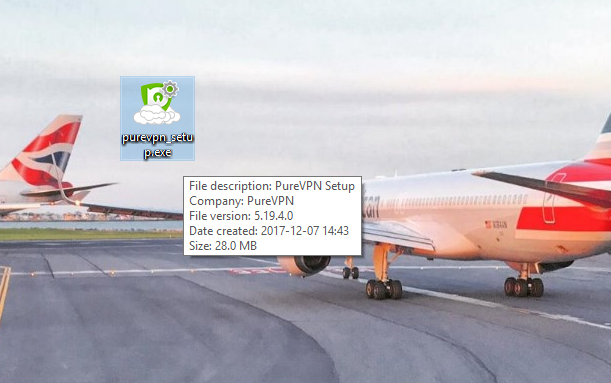
PureVPNอาจขอให้คุณอนุญาตให้ติดตั้งไดรเวอร์เครือข่ายเสมือน ( อะแดปเตอร์เครือข่าย TAP-Windows Provider V9(TAP-Windows Provider V9 Network adapters)) ) หากระบบถาม ให้เลือกติดตั้ง(Install )เพื่ออนุญาตการติดตั้ง มิฉะนั้น แอปพลิเคชันจะไม่ทำงาน

โปรดทราบว่าหากคุณ ติดตั้ง ซอฟต์แวร์ VPN(VPN software) อื่น ไว้ อะแดปเตอร์เครือข่ายเสมือนอาจขัดแย้งกัน ซึ่งทำให้ แอปพลิเคชัน VPN หนึ่งหรือทั้งสอง ใช้งานไม่ได้ ขอแนะนำให้ ติดตั้ง ไคลเอนต์ VPN(VPN client) เพียงเครื่องเดียว บนคอมพิวเตอร์ Windows(Windows computer) ของคุณ ในเวลาใดก็ตาม
ความประทับใจแรกต่อ PureVPN ของเราเป็นไปในเชิงบวก: บริการนี้มีเซิร์ฟเวอร์ VPN จำนวนมากครอบคลุมทั่วโลก และคุณสามารถหาเซิร์ฟเวอร์ได้แม้ในประเทศที่ไม่ค่อยมีให้บริการในบริการ VPN อื่น ๆ ขั้นตอนการติดตั้งทำได้ง่ายและรวดเร็ว ไม่มีการทดลองใช้ฟรี แต่มีการรับประกันคืนเงินภายใน 7 วัน ซึ่งจะเป็นประโยชน์หากคุณเปลี่ยนใจ รับประกันความเป็นส่วนตัวอย่างสมบูรณ์ในระหว่างการซื้อ(Our first impression of PureVPN is positive: the service offers lots of VPN servers covering the whole world, and you can find servers even in countries where they rarely are available in other VPN services. The installation procedure is simple and fast. There is no free trial available, but there is a 7-day money back guarantee which is useful if you change your mind. Full privacy is guaranteed during purchase )หากคุณเลือกที่จะชำระเงินเป็น สกุลเงิน (if you choose to pay)ดิจิทัล แม้ว่าบริการจะมีฟีเจอร์ที่ยอดเยี่ยมมากมาย แต่ก็ไม่ใช่เรื่องดีที่บริษัทจะเก็บบันทึกกิจกรรมของผู้ใช้( in cryptocurrencies. Although the service has lots of great features, it is not OK that the company keeps logs of user activity.)
การใช้ PureVPN บน Windows
ในการเปิดตัวครั้งแรก แอปพลิเคชัน PureVPNจะทักทายคุณด้วยหน้าจอการเข้าสู่ระบบ(login screen) : เพื่อใช้บริการนี้ คุณต้องมีบัญชีและเข้าสู่(account and log)ระบบ
ป้อนข้อมูลรับรองของคุณและคลิกเข้าสู่ระบบ(Login )เพื่อเริ่มใช้แอป หากคุณยังไม่มีบัญชี คลิกสมัคร(Sign Up)เพื่อเปิดเบราว์เซอร์ของคุณและสร้างและซื้อแผน

ทันทีที่คุณเข้าสู่ระบบ คุณจะเห็น อินเทอร์เฟซ ตัวเลือกโหมด (mode selector interface)PureVPNมีโหมดที่ตั้งไว้ล่วงหน้าห้าโหมดให้เลือก และแต่ละโหมดมีจุดประสงค์ที่แตกต่างกัน เหล่านี้มีดังต่อไปนี้:
- สตรีม: เร็วขึ้นสำหรับการสตรีมวิดีโอและการเล่นเกม(video streaming and gaming)
- เสรีภาพทางอินเทอร์เน็ต(Internet freedom) : สำหรับการเข้าถึงเนื้อหาออนไลน์ใด ๆ และทั้งหมดโดยหลีกเลี่ยงข้อ จำกัด ทางภูมิศาสตร์
- ความปลอดภัย/ความเป็นส่วนตัว: ความปลอดภัยเต็มรูปแบบจากภัยคุกคามทางไซเบอร์และการไม่เปิดเผยตัวตนโดยสมบูรณ์
- การแชร์ไฟล์: ใช้เพื่อแชร์ไฟล์โดยเฉพาะ ส่วนใหญ่อยู่บนเครือข่ายP2P
- IP เฉพาะ: หากคุณซื้อที่อยู่ IP(purchase your IP address)จากPureVPNคุณสามารถใช้กับโหมดนี้ได้
โหมดต่างๆ ให้ความสมดุลที่แตกต่างกันระหว่าง ความ ปลอดภัยและความเร็ว (security and speed)คุณสามารถอ่านเกี่ยวกับพวกเขาได้ในหน้าสนับสนุนเฉพาะ(on this specific support page)นี้
ในการเชื่อมต่อ คุณต้องเลือกโหมดก่อน: หากคุณไม่ต้องการVPNเพื่อจุดประสงค์ใด ๆ เพียงแค่ต้องการเชื่อมต่ออย่างรวดเร็ว คุณสามารถเลือกInternet FreedomหรือSecurity/Privacyเพื่อเพิ่มความปลอดภัย

ถัดไป คลิกหรือแตะที่ ปุ่ม Connect ขนาดใหญ่ เพื่อเชื่อมต่อกับเซิร์ฟเวอร์ที่เลือกไว้ล่วงหน้า ซึ่งไม่จำเป็นต้องเร็วที่สุดหรือใกล้ที่สุด แต่เป็นเซิร์ฟเวอร์เริ่ม(default server)ต้น

คุณจะเห็นได้ว่ากำลังดำเนินการเชื่อมต่ออยู่

เมื่อสร้างการ เชื่อมต่อแล้ว ข้อมูลการเชื่อมต่อ(connection information) ที่เกี่ยวข้องทั้งหมด จะแสดงบนหน้าจอ หากต้องการยกเลิกการเชื่อมต่อจากVPNให้คลิกปุ่มตัด การเชื่อมต่อ(Disconnect )

วิธีนี้จะเชื่อมต่อคุณกับเซิร์ฟเวอร์ VPN(VPN server) เริ่มต้น แต่ในหลายกรณี คุณจะต้องมีบางอย่างที่เจาะจงกว่านี้: เซิร์ฟเวอร์ที่รวดเร็วใกล้กับตำแหน่งจริงของคุณ หรือเซิร์ฟเวอร์ที่กำหนดค่าไว้สำหรับกรณีการใช้งาน(use case) เฉพาะ ของ คุณ ในแต่ละโหมดจะมีตัวเลือกเซิร์ฟเวอร์(server selector)ซึ่งคุณสามารถเลือกประเทศใดก็ได้ หรือแม้แต่เมืองที่จะเชื่อมต่อ เพียง(Just)คลิกที่ชื่อประเทศ(country name)เพื่อเปิด

ที่ด้านบนของรายการ คุณสามารถดูเซิร์ฟเวอร์โปรดของคุณ - คลิกที่ดาวใกล้กับเซิร์ฟเวอร์ใดก็ได้เพื่อทำเครื่องหมายว่าเป็นรายการโปรด หลังจากรายการโปรดของคุณ คุณสามารถดูเซิร์ฟเวอร์ที่มีอยู่ทั้งหมดได้
ใน โหมดอิสระของ สตรีม(Stream )และอินเทอร์เน็ต(Internet freedom)คุณยังสามารถเลือกเซิร์ฟเวอร์ตามวัตถุประสงค์ได้อีกด้วย วิธีนี้ใช้ได้ผลเช่นเดียวกับcountry/city selectorแต่คุณสามารถดูรายการวัตถุประสงค์ต่างๆ ได้ที่นี่ ซึ่งย่อมาจากเซิร์ฟเวอร์ที่กำหนดค่าให้ดีที่สุดสำหรับเป้าหมายเฉพาะเหล่านั้น เลือกวัตถุประสงค์ของคุณมากกว่าประเทศที่จะเชื่อมต่อ

คุณยังสามารถเลือกเรียกใช้การทดสอบ Ping(Run a Ping Test)ซึ่งจะวัดเวลาการถ่ายโอนข้อมูล(data transfer time)ระหว่างคอมพิวเตอร์ของคุณและเซิร์ฟเวอร์VPN ค่านี้จะเป็นประโยชน์ในการเลือกเซิร์ฟเวอร์ที่เร็วที่สุด จำไว้(Remember)ว่ายิ่งค่า ping ต่ำยิ่งดี
หากต้องการเปลี่ยนโหมด ให้คลิกลิงก์เปลี่ยนโหมด(Change mode)บนหน้าจอหลัก ซึ่งจะเปิดแท็บSelect Mode ของ (Select Mode)Preferencesซึ่งคุณสามารถเลือกโหมดใดโหมดหนึ่งจากห้าโหมดได้
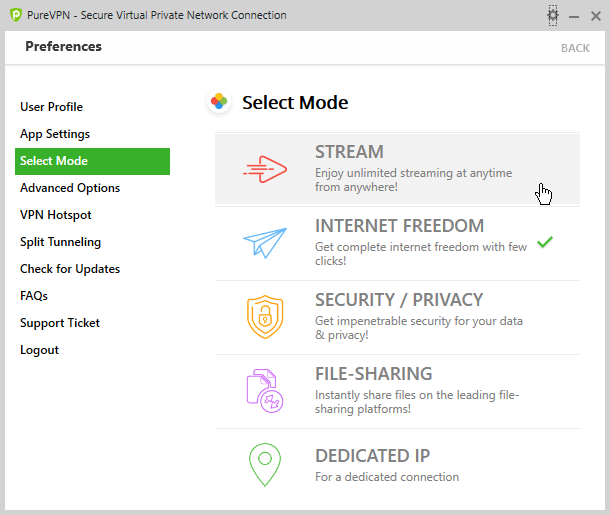
อินเทอร์เฟซผู้ใช้ของ PureVPN ค่อนข้างรกและอาจดูเหมือนซับซ้อนในตอนแรก การแนะนำโหมดต่างๆ ห้าโหมดทำให้ทุกอย่างง่ายขึ้น หากคุณมีจุดประสงค์บางอย่างในใจ แต่อาจสร้างความสับสนให้กับผู้เริ่มต้นที่ต้องการเพียงแค่เชื่อมต่อกับเซิร์ฟเวอร์ VPN และเริ่มใช้งาน การวัดเวลาปิง การกรองเซิร์ฟเวอร์ตามวัตถุประสงค์ และ(PureVPN's user interface is a bit cluttered and might seem complicated to use at first. The introduction of five different modes makes things simple if you have some specific purpose in mind, but it might confuse beginners, who just want to connect to a VPN server and start using it. Ping time measurement, server filtering by purpose and the )ตัวเลือก(option )ในการบันทึกเซิร์ฟเวอร์โปรดของคุณ ยินดีต้อนรับคุณสมบัติเพิ่มเติมและทำให้แอปพลิเคชันใช้งานง่ายขึ้น(to save your favorite servers are welcome additional features and make the application easier to use.)
ไปที่หน้าที่สองของบทวิจารณ์นี้เพื่อเรียนรู้เกี่ยวกับคุณสมบัติเพิ่มเติมที่นำเสนอโดยPureVPNและผลลัพธ์ที่ได้จากการวัดประสิทธิภาพ(performance benchmarks)ของ เรา คุณจะพบคำตัดสินขั้นสุดท้ายของเราสำหรับผลิตภัณฑ์ VPN(VPN product)นี้
Related posts
รีวิว CyberGhost: หนึ่งใน VPN ที่ดีที่สุดที่เงินสามารถซื้อได้
ความปลอดภัยสำหรับทุกคน - ทบทวน GlassWire เครื่องมือตรวจสอบเครือข่ายที่สวยงาม!
เกี่ยวกับ InPrivate and Incognito มีอะไรเรียกดูแบบส่วนตัว? Which browser ที่ดีที่สุด?
ความปลอดภัยสำหรับทุกคน - การตรวจสอบ ExpressVPN 6 สำหรับ Windows
วิธีรีเซ็ตการตั้งค่า Windows Firewall (4 วิธี)
ความปลอดภัยสำหรับทุกคน - ทบทวน AVG Internet Security
3 วิธีในการเปลี่ยนการตั้งค่า DNS ใน Windows 10
วิธีการค้นหา Android smartphone ของคุณด้วย Find My Device
ความปลอดภัยสำหรับทุกคน - การตรวจสอบ Comodo Internet Security เสร็จสมบูรณ์ 10
บล็อกแอปและเกมไม่ให้เข้าถึงอินเทอร์เน็ตด้วย Windows Defender Firewall
วิธีการแก้ไขรายการแอพที่อนุญาตใน Windows Defender Firewall (และบล็อกอื่น ๆ )
วิธีการป้องกันการ Remote Desktop บน Windows เครื่องคอมพิวเตอร์ของคุณ
อัปเดต Windows 10 จากพีซีเครื่องอื่นบนเครือข่ายท้องถิ่นหรืออินเทอร์เน็ต
วิธีปรับแต่งการตั้งค่าการแชร์เครือข่ายใน Windows 7
วิธีเพิ่ม เปลี่ยน หรือลบการเชื่อมต่อ VPN ใน Windows 8.1
ทำธุรกรรมทางการเงินและการเงินอย่างปลอดภัยเมื่อออนไลน์
ความปลอดภัยสำหรับทุกคน - ตรวจสอบ NordVPN
วิธีลบการเชื่อมต่อ VPN หรือ PPPOE ใน Windows 8 และ Windows 8.1
วิธีการตั้งค่าระบบตั้งแต่เริ่มต้น: ลำดับการติดตั้งทุกอย่างที่ดีที่สุด
ความปลอดภัยสำหรับทุกคน - ESET NOD32 Antivirus review
